录屏大师如何使用?使用录屏大师的方法。
时间:2017-07-04 来源:互联网 浏览量:
今天给大家带来录屏大师如何使用?使用录屏大师的方法。,让您轻松解决问题。
由于网上一些视频教材不能下载,只能在线观看,小编自己想用录屏工具记录下来,找了很多都不合心意,直到发现了录屏大师具体方法如下:
1录屏大师下载后,无需安装,放到任意盘即可使用
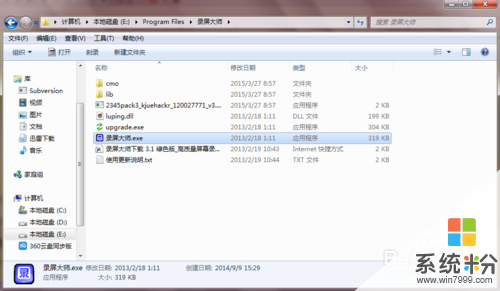 2
2双击“录屏大师.exe”即可打开录制主页面
 3
3用鼠标选择需要录制的桌面范围,选择成功后,其他范围会置灰,如果想重新选择就单击“刷新画面”,刷新后又是全屏了
 4
4选择完成后单击“下一步”,选择录制的品质,录制的帧数,是否录制声音,单击“下一步”
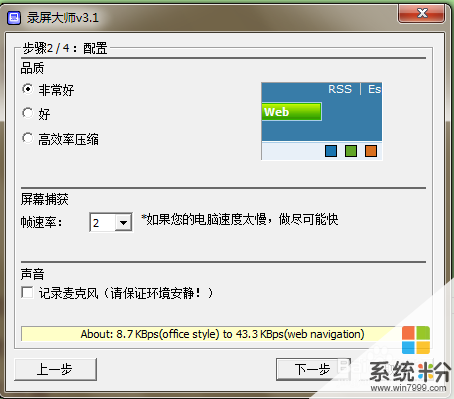 5
5如果设置无误,单击“开始录制”,想重新设置就单击“上一步”,不想录了就单击“取消”
 6
6单击“开始录制”,这时候录制已经开始了,录屏大师图标隐藏到电脑右下角,如果退出就单击图标或按F10
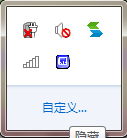 7
7录制完成,可以预览视频,也可以先输入视频信息并保存,整个录制过程完毕
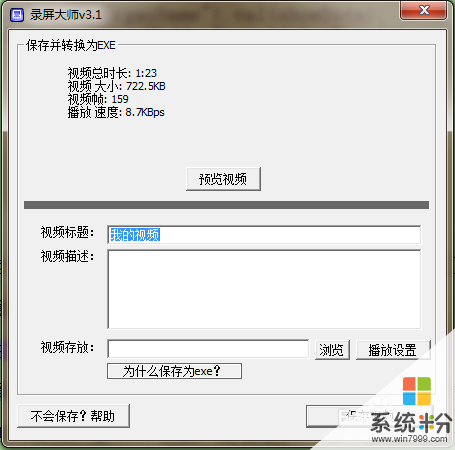
以上就是录屏大师如何使用?使用录屏大师的方法。教程,希望本文中能帮您解决问题。
我要分享:
相关教程
- ·使用苹果恢复大师恢复iPhone微信聊天记录方法 苹果恢复大师如何恢复iPhone微信聊天记录
- ·硬件驱动大师如何使用 硬件id找驱动的方法
- ·安卓智能手机使用字体大师替换系统字体的方法 安卓智能手机使用字体大师如何替换系统字体
- ·鲁大师如何检测手机 鲁大师检测手机的方法
- ·u大师u盘启动盘制作的方法 如何来利用u大师来制作u盘
- ·苹果恢复大师如何恢复微信聊天记录 苹果恢复大师恢复微信聊天记录的方法有哪些
- ·戴尔笔记本怎么设置启动项 Dell电脑如何在Bios中设置启动项
- ·xls日期格式修改 Excel表格中日期格式修改教程
- ·苹果13电源键怎么设置关机 苹果13电源键关机步骤
- ·word表格内自动换行 Word文档表格单元格自动换行设置方法
电脑软件热门教程
- 1 解决发动车时抖动、发动机亮黄灯有哪些步骤 怎么解决发动车时抖动、发动机亮黄灯
- 2 微信删除聊天记录方法 微信怎么删除聊天记录(史上最全)
- 3 文件在c盘怎么移到d盘 C盘文件夹移动到D盘的步骤
- 4如何截取取超过屏幕尺寸的长图? 截取取超过屏幕尺寸的长图的方法有哪些?
- 5360浏览器今日特卖如何删除 360浏览今日特卖删除教程 360浏览器今日特卖删除 的步骤
- 6短信验证码APP的原理是什么 正规的短信验证码平台是哪个
- 7怎样操作飞跃手机空号筛选软件平台 操作飞跃手机空号筛选软件平台的方法
- 8台式电脑屏幕锁屏怎么设置 怎么在台式电脑上设置定时一键锁屏
- 9word文档自动拼写检查功能怎么取消
- 10电脑的文件怎么传到手机上 如何将电脑上的文件发送到手机
